A számítógép beállítja az időt és a dátumot, amikor szinkronizál egy online szerverrel. Bizonyos esetekben a dátum és az idő megváltozhat, ha a számítógép egy másik időzónával rendelkező szerverhez csatlakozik. Tehát ebben az esetben szükség lehet az időzóna módosítására.
Az Ubuntu telepítési folyamata során a rendszer időzónája automatikusan be van állítva, de módosítható. Ez a cikk bemutatja, hogyan állíthatja be vagy módosíthatja az Ubuntu 20 időzónáját.04 (LTS) vagy 20.10 rendszer.
Módszerek az időzóna megváltoztatására az Ubuntuban
Két fő módszer létezik az időzóna módosítására az Ubuntuban:
- A GUI használata
- A Parancssor használatával
1. módszer: Az időzóna módosítása a GUI használatával
Az aktuális rendszer időzónájának megváltoztatásához a grafikus felhasználói felület használatával lépjen a „Beállítások” ablakba aBeállítások”Jobb egérgombbal az asztalon. Az Alkalmazások menüben egyszerűen rákereshet a „Beállítások” kifejezésre is.
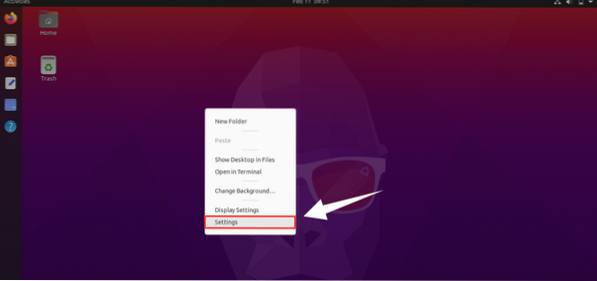
Miután rákattint aBeállítások,”Megjelenik a Beállítások ablak. Az idő és a dátum beállításainak kezeléséhez kattintson a „Dátum és idő” gombra.
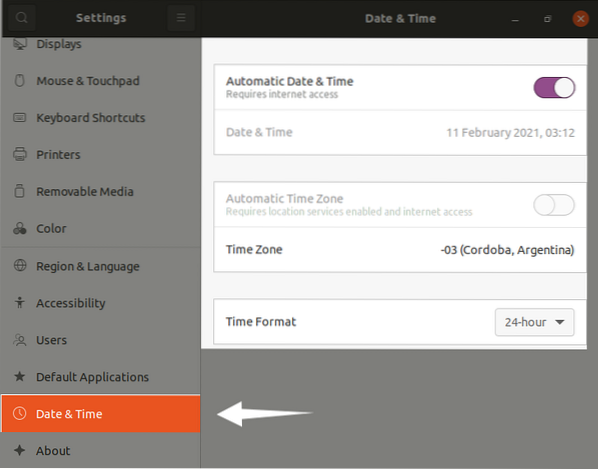
Az időzóna automatikusan változik, ha van internetszolgáltatása, de az „Időzóna” opcióra kattintva mégis módosíthatja. Egy új ablak jelenik meg a világtérképpel; vagy keresse meg aktuális tartózkodási helyét a keresősávban, vagy egyszerűen kattintson a térképre az időzóna beállításához:
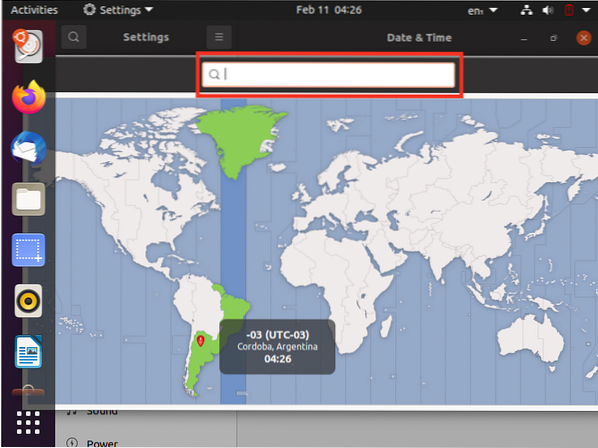
Módosítsa az időzónát saját igényei szerint, és zárja be az ablakot.
2. módszer: Az időzóna módosítása a parancssor használatával
Az időzóna parancssoros módosításához nyissa meg a terminált, és a következő paranccsal ellenőrizze az aktuális dátumot és időt:
$ timedatectl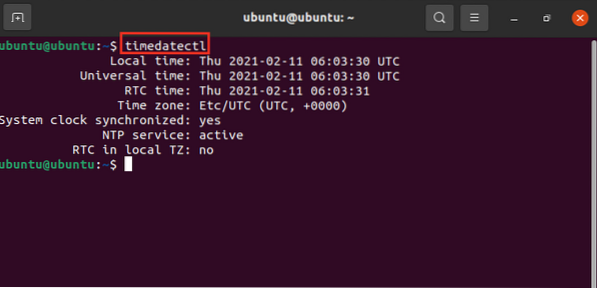
A kimenet szerint a rendszer jelenlegi állapota UTC (Koordinált Világidő).
Az összes elérhető időzóna listájának megszerzéséhez írja be az alábbi parancsot:
$ timedatectl lista-időzónák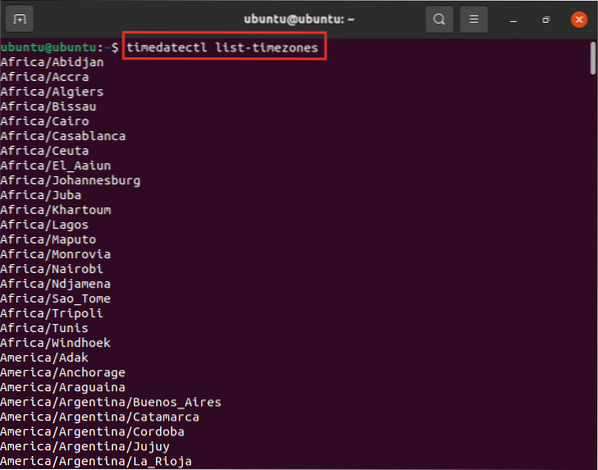
Azonosítsa a tartózkodási helyének megfelelő időzónát, és írja be az időzónát a terminálba az alábbiak szerint:
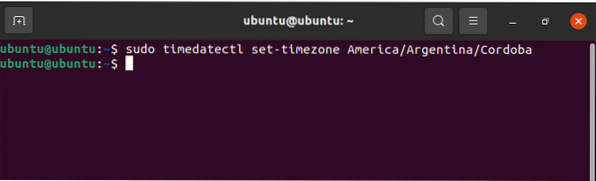
Most ellenőrizze a hely aktuális állapotát a következő paranccsal:
$ timedatectl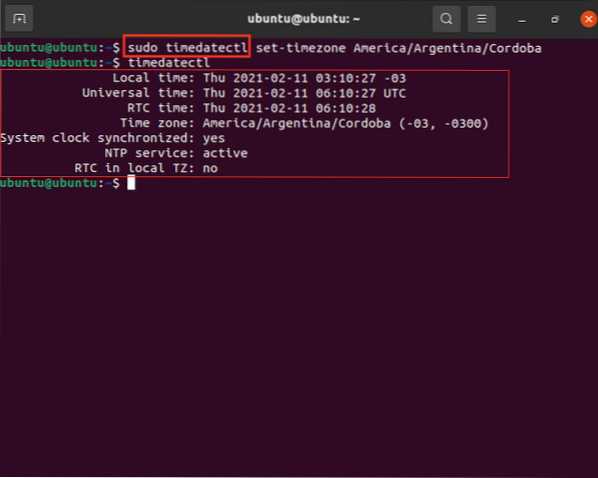
Következtetés
Ez a cikk az Ubuntu rendszer időzónájának két különböző módszerrel történő megváltoztatásának részletes eljárását taglalta. Az időzóna beállítható a parancssor vagy a rendszer GUI segítségével.
 Phenquestions
Phenquestions


